Проверите стручна решења да бисте покренули апликације за неколико минута
- Тхе 0кц000012д грешка апликације спречава кориснике да покрећу или покрећу програме.
- Грешка се обично појављује због оштећених системских датотека или неправилне инсталације апликације.
- Да бисте покренули ствари, онемогућите антивирус, поправите системске датотеке или поново инсталирајте погођену апликацију, између осталих решења.

ИксИНСТАЛИРАЈТЕ КЛИКОМ НА ДАТОТЕКУ ЗА ПРЕУЗИМАЊЕ
- Преузмите и инсталирајте Фортецт на вашем рачунару.
- Покрените алат и Започните скенирање
- Кликните десним тастером миша на Репаир, и поправите га у року од неколико минута.
- 0 читаоци су већ преузели Фортецт до сада овог месеца
А популаран оперативни систем као што Виндовс може да се носи са покретањем неколико апликација истовремено, и то, такође, неприметно, с обзиром на то да је хардвер способан. Али постоје случајеви када апликација не успе да се покрене, а
0кц000012д грешка је прилично честа.Порука у пољу за грешку гласи, Апликација није могла да се исправно покрене (0кц000012д). Кликните на ОК да затворите апликацију. Када се суоче са проблемом, корисници не могу да идентификују основни узрок из доступних информација, што отежава решавање проблема. Дакле, хајде да сазнамо!
Шта значи да апликација није могла да се покрене исправно 0кц000012д?
Грешка, која указује на немогућност покретања апликације, може настати због проблема са системским поставкама, инсталираним драјверима или самом апликацијом. И не постоји начин на који можете да идентификујете шта је одговорно за то осим да пратите прорачунати приступ.
Ево неколико разлога због којих се корисници сусрећу са 0кц000012д у Виндовс 11:
- Проблеми са меморијом: Свака апликација која ради на рачунару треба да буде доступна РАМ и ЦПУ, а када то није случај, може се појавити порука о грешци.
- Проблеми са апликацијом: Често је проблем са инсталацијом апликације или недостајућим датотекама који изазивају грешку 0кц000012д у Цхроме-у.
- Оштећене системске датотеке: Када системске датотеке су оштећене, неколико уграђених и независних произвођача апликације не успевају да се покрену и уместо тога послати поруку о грешци.
- Некомпатибилни или застарели драјвери: У многим случајевима, корисници су открили да се ради о некомпатибилном или застарели драјвер, обично графички драјвер, што је довело до грешке.
Како да поправим грешку 0кц000012д?
Пре него што пређемо на мало сложена решења, прво испробајте ова брза:
- Поново покрените рачунар и проверите да ли можете да покренете апликацију.
- Проверите да ли постоје ажурирања за Виндовс на чекању и инсталирајте их.
- Користити Алат за чишћење диска да обришете датотеке на диск јединицама у случају да на вашем рачунару понестане простора за складиштење.
- У случају да је проблем ограничен на једно, покрените апликацију као администратор.
- Онемогућите било који антивирус треће стране на рачунару и проверите да ли 0кц000012д у Форза Хоризон 5 нестаје.
- Скенирајте свој рачунар у потрази за малвером користећи уграђену Виндовс безбедност или а наменско антивирусно решење.
Ако ниједан не ради, пређите на следеће поправке.
1. Ажурирајте управљачки програм за графику
- Притисните Виндовс + Икс да отворите Корисник електричне енергије мени и изаберите Менаџер уређаја.
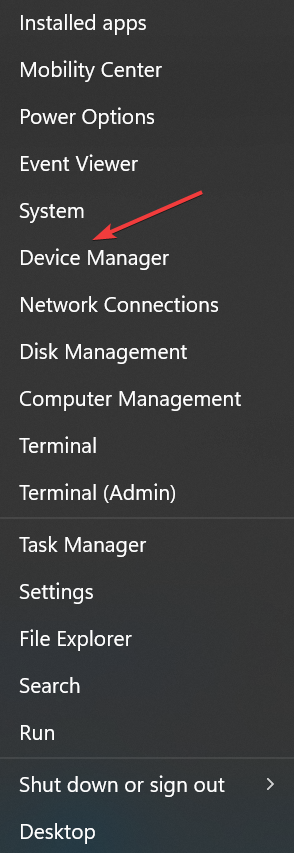
- Проширите Адаптери за екран унос, кликните десним тастером миша на графички адаптер и изаберите Ажурирати драјвер.
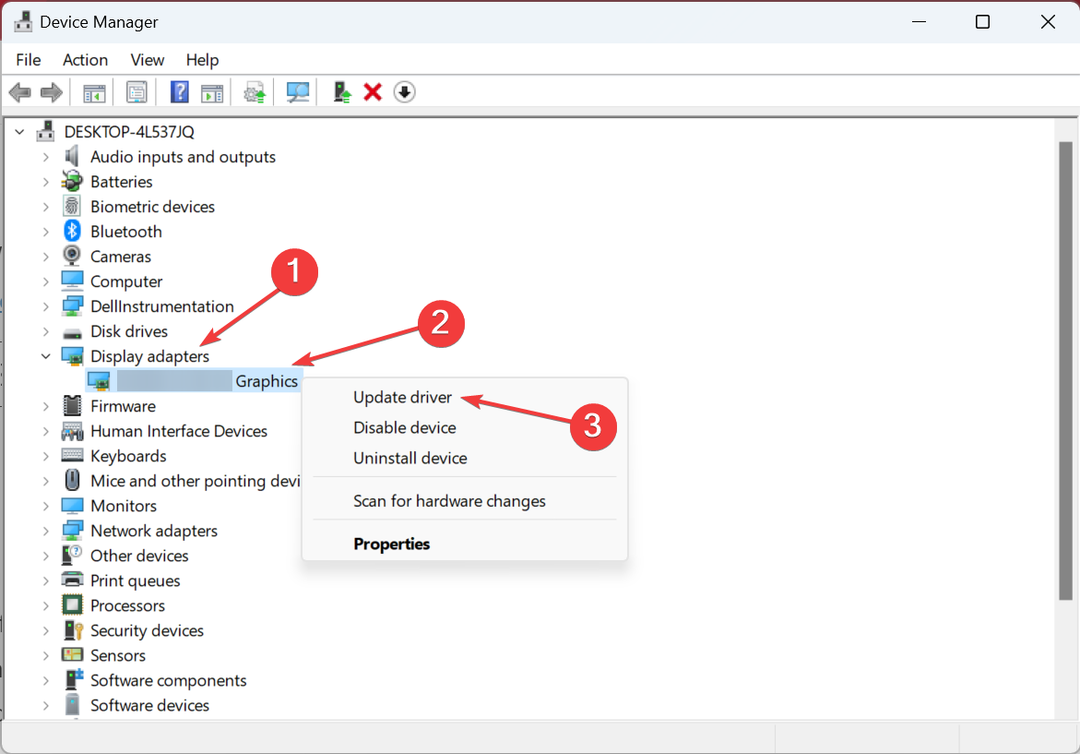
- Сада, изаберите Аутоматски тражи драјвере и сачекајте да га Виндовс инсталира.
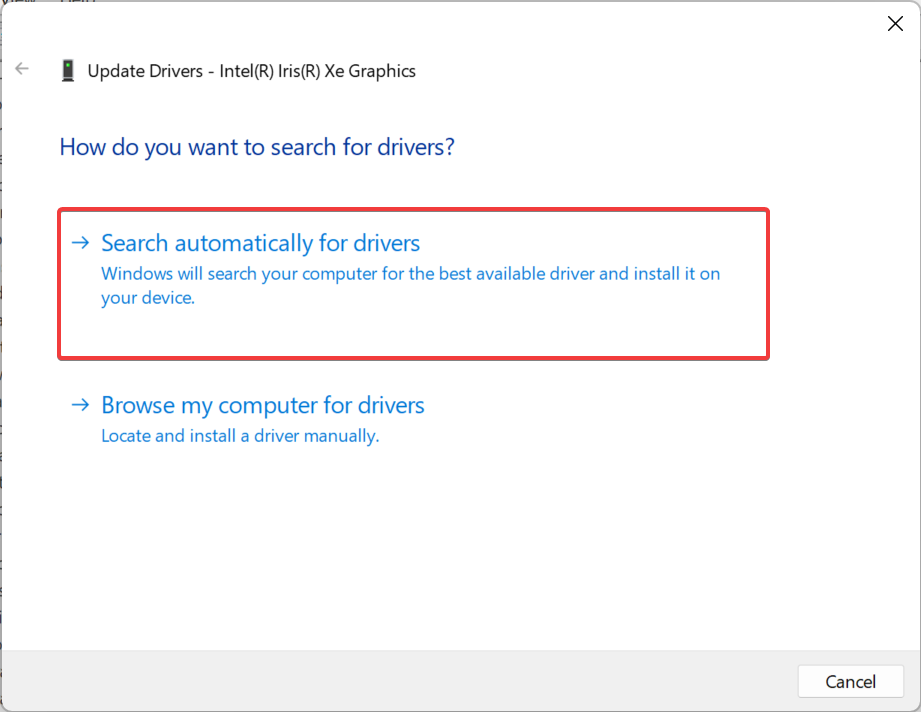
Када добијете грешку 0кц000012д у Баттленету је често крив основни покретач, и ажурирање графичког драјвера требало би да покрене ствари. У случају да ажурирање није доступно локално, увек можете ручно инсталирајте драјвер са веб локације произвођача. Линкови су дати у наставку:
- Интел
- НВИДИА
- АМД
Штавише, можете испробати специјализовани алат да бисте избегли потенцијалне грешке приликом ручног инсталирања нетачних управљачких програма.
На пример, можете да користите ДриверФик јер има огромну базу података одакле лоцира најновије исправке за све ваше застареле или неисправне драјвере.
⇒Преузмите ДриверФик
2. Поправите оштећене системске датотеке
- Притисните Виндовс + Р за отварање Трцати, тип цмд, и ударио Цтрл + Смена + Ентер.
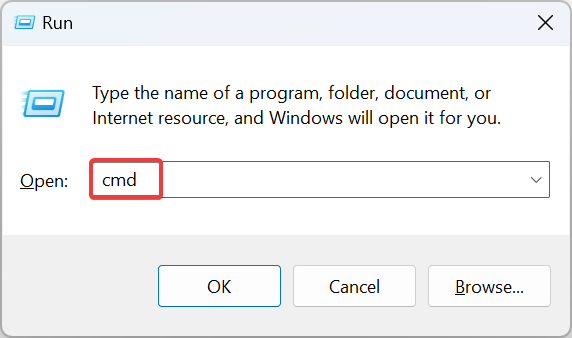
- Кликните да у УАЦ промпт.
- Налепите следеће команде једну по једну и притисните Ентер после сваке да трчи ДИСМ:
ДИСМ /Онлине /Цлеануп-Имаге /ЦхецкХеалтхДИСМ /Онлине /Цлеануп-Имаге /СцанХеалтхДИСМ /Онлине /Цлеануп-Имаге /РестореХеалтх - Затим покрените ову команду за СФЦ скенирање:
сфц /сцаннов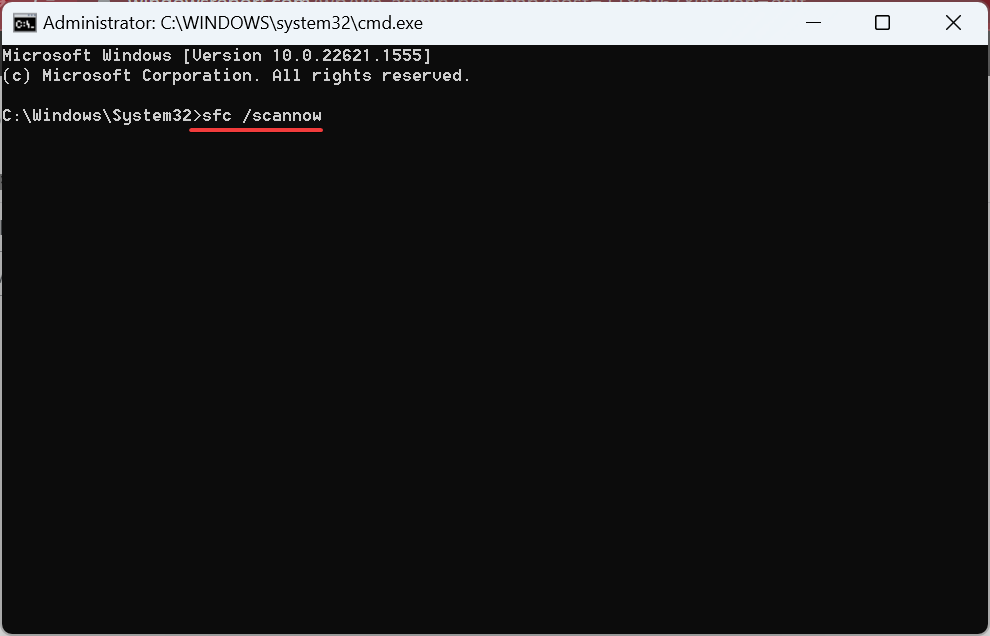
- На крају, поново покрените рачунар да би промене биле примењене.
Често, када се суочите са проблемима са уграђеном апликацијом, рецимо, 0кц000012д на филмовима и ТВ-у, могло би бити оштећене системске датотеке окривити. И покретање уграђеног Алат ДИСМ и СФЦ скенирање би требало да уради трик.
3. Проверите да ли постоје проблеми са датотекама апликације (Стеам игре)
Овде наведени кораци су за Стеам игре, али обично постоји уграђена опција за поправку датотека игре у сваком клијенту. Проверите веб да бисте сазнали тачан процес за погођену апликацију.
- Лансирање Стеам, и идите на Библиотека са врха.
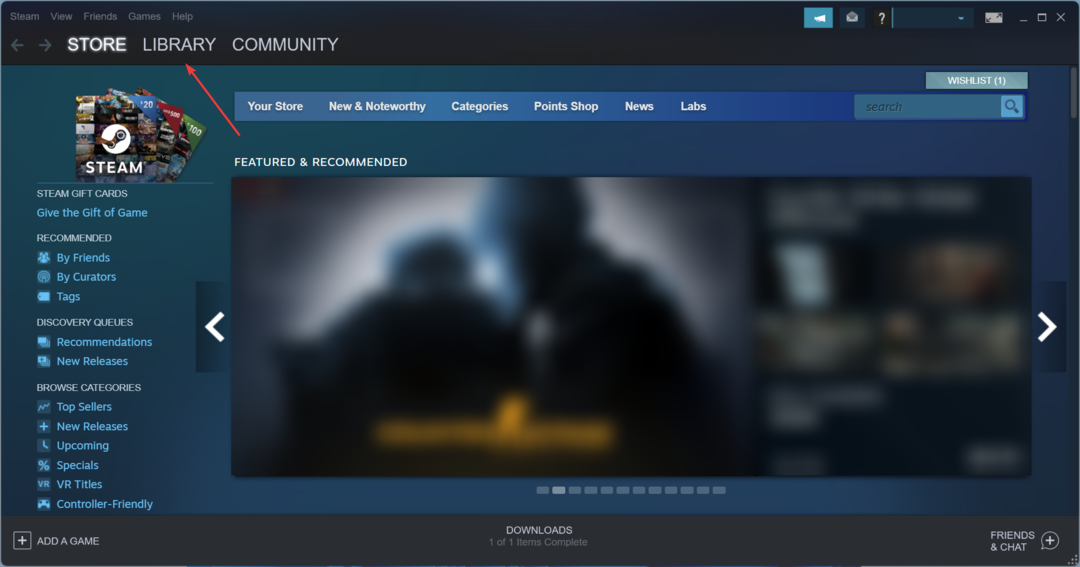
- Кликните десним тастером миша на игру коју не можете да покренете и изаберите Својства.
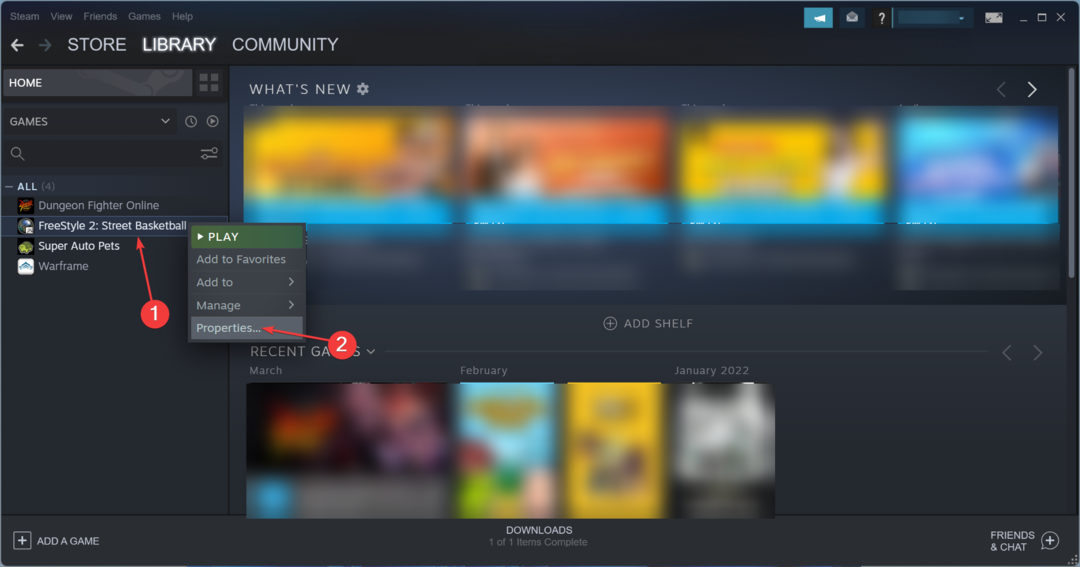
- Идите до Локалне датотеке картицу, а затим кликните на Проверите интегритет датотека игре.
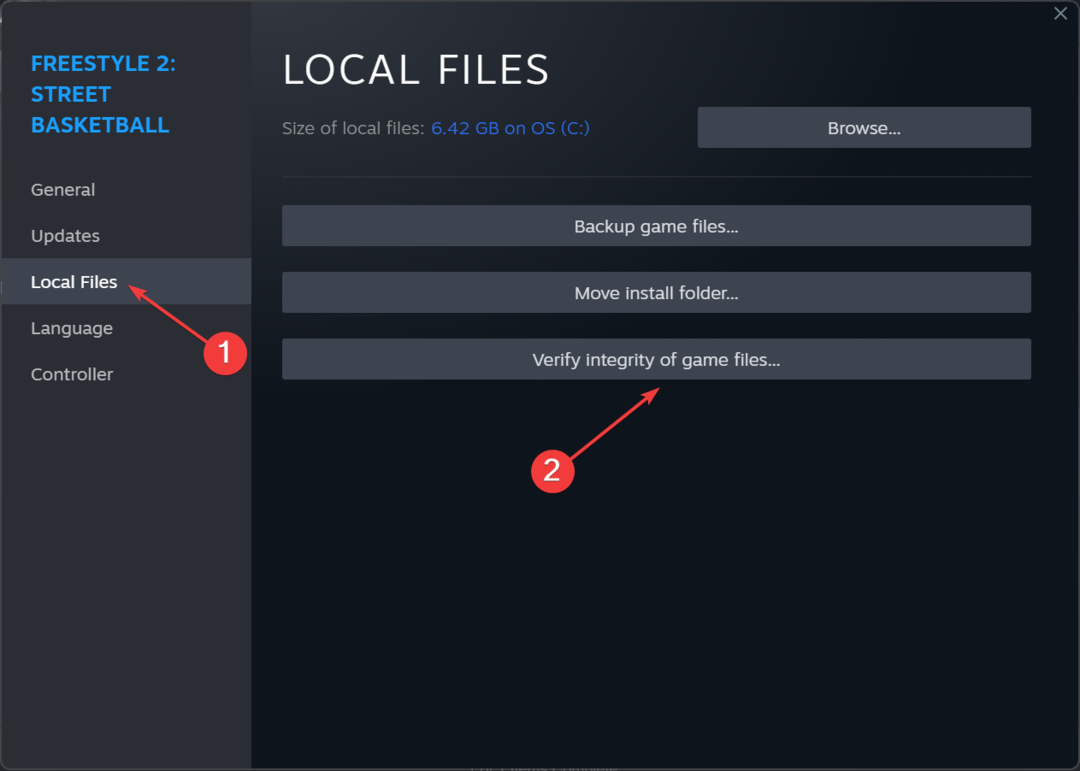
- Сачекајте да се процес заврши, а затим поново покрените игру.
За оне који добијају грешку 0кц000012д у ГТА 5 на Стеам-у, провера интегритета датотека игре би требало да функционише.
4. Повећајте виртуелну меморију
- Притисните Виндовс + С за отварање Претрага, тип Погледајте напредна подешавања система у пољу за текст и кликните на одговарајући резултат.
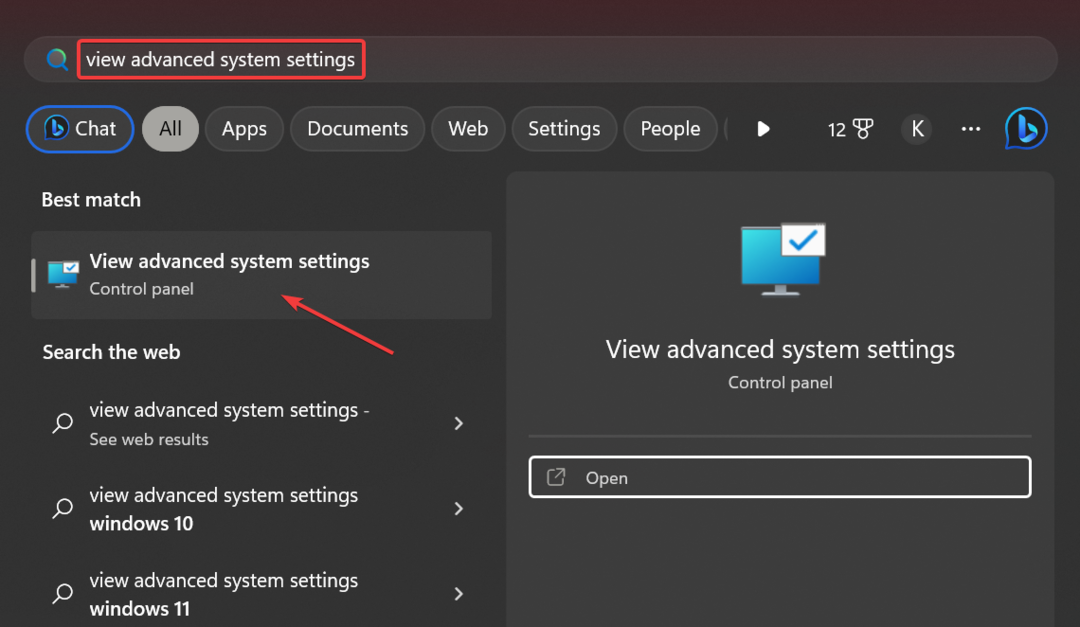
- У Напредно картицу, кликните на Подешавања испод Перформансе.
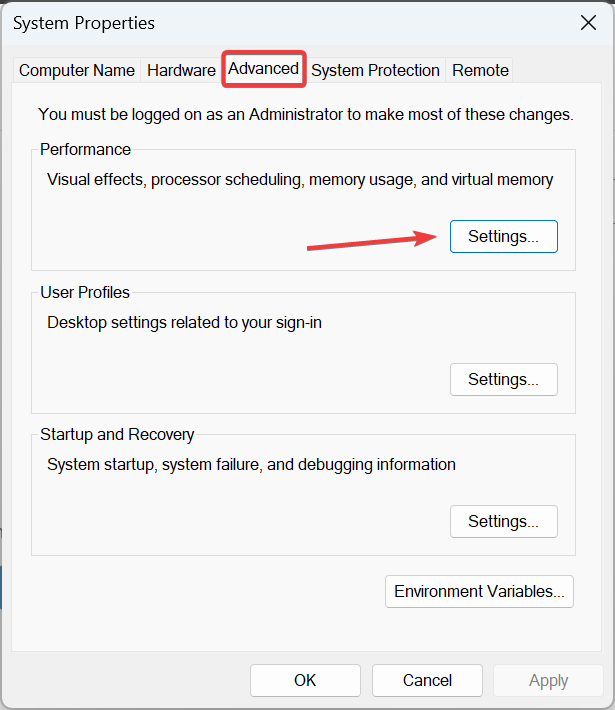
- Опет, идите на Напредно картицу и кликните Промена испод Виртуелна меморија.
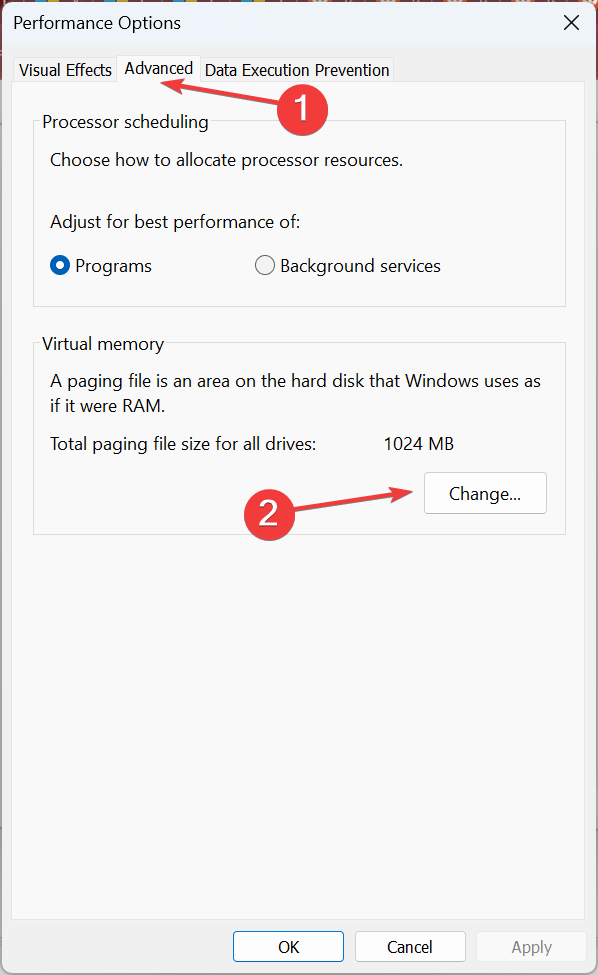
- Означите поље за потврду за Аутоматски управљајте величином датотеке странице за све дискове.
- Изаберите диск јединицу на којој се тренутно чува датотека страничне меморије, изаберите Нема датотеке за пејџинг опцију и кликните Комплет.
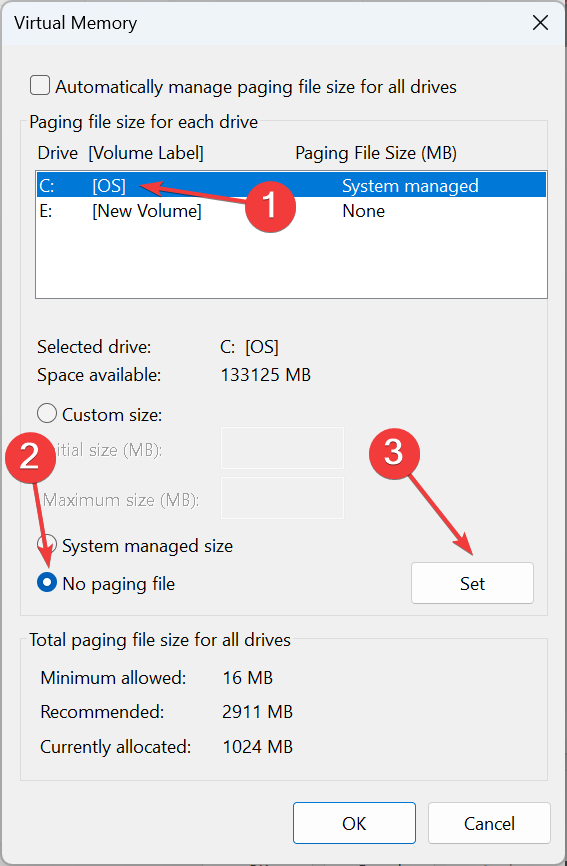
- Када завршите, изаберите системски диск (обично Ц:) са листе изаберите Прилагођена датотека опцију и унесите почетну и максималну величину, у зависности од доступна РАМ меморија, користећи следећу формулу:
- Почетна величина: 1,5 к инсталирана РАМ меморија (у МБ)
- Максимална величина: 3 к инсталирана РАМ меморија (у МБ)
- Када завршите, кликните Комплет а затим даље У реду на дну да бисте сачували промене.
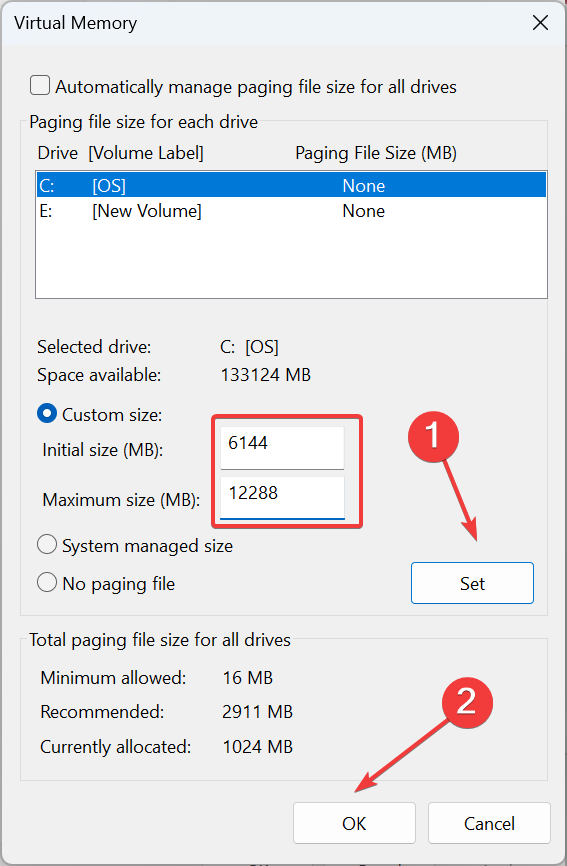
Неколико корисника је пријавило да би одсуство датотеке за пејџинг или виртуелне меморије могло да изазове грешку 0кц000012д са Адобе апликацијама. Дакле, ако је тренутно онемогућено, обавезно га омогућите, а затим повећати виртуелну меморију пошто ово долази у обзир када се ПЦ остаје без меморије.
- 80092004 Грешка Виндовс Упдате: Како је поправити
- Неважећа операција за уређај 0: Како то поправити
- УКСДСервице: Шта је то и како исправити његове грешке
- Недостаје втсапи32.длл: Како то поправити или поново преузети
- Вбенгине.еке: Шта је то и како да исправим његове грешке
5. Поново инсталирајте погођени програм
- Притисните Виндовс + Р за отварање Трцати, тип аппвиз.цпл у пољу за текст и притисните Ентер.
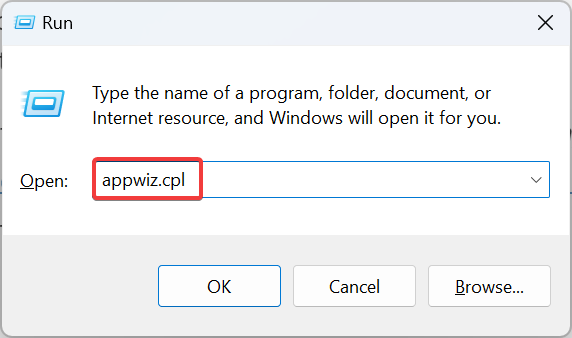
- Сада изаберите програм који даје грешку и кликните Деинсталирај.
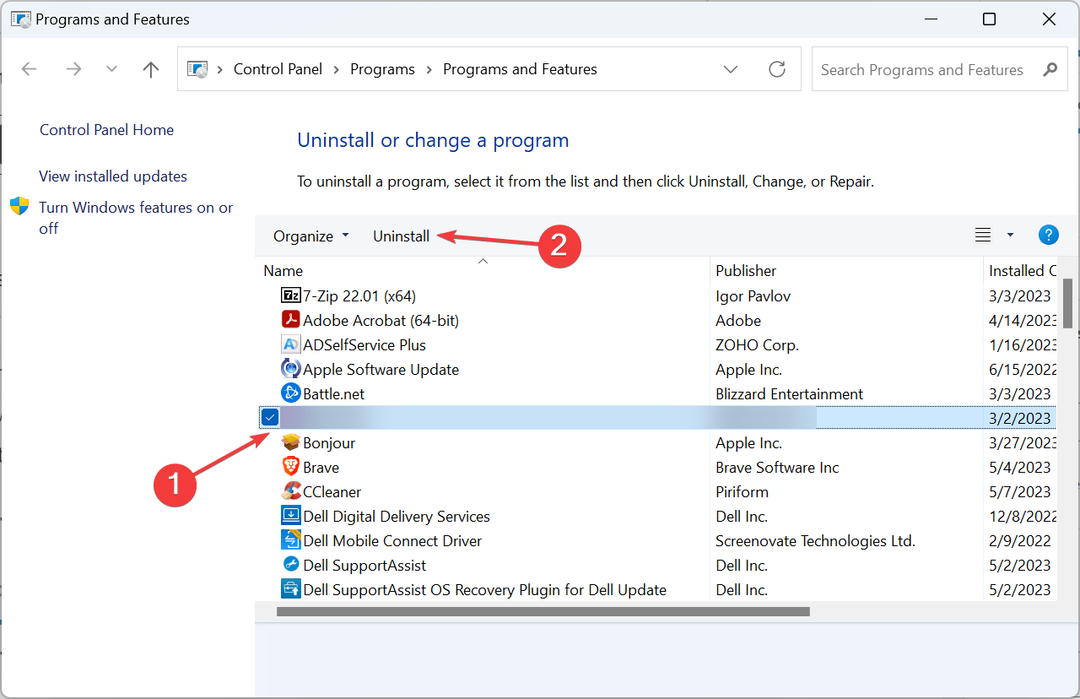
- Пратите упутства на екрану да бисте довршили процес, а затим поново покрените рачунар.
- Сада можете преузети програм са званичне веб странице или Мицрософт Сторе-а и требало би да ради добро.
За 0кц000012д са Цхроме-ом или чак другим апликацијама, често је најбоље да деинсталирајте програм а затим преузмите све изнова.
6. Извршите надоградњу на месту
- Иди на званична веб локација Мицрософт-а, и преузмите Виндовс 11 ИСО након избора потребног издања и језика производа.
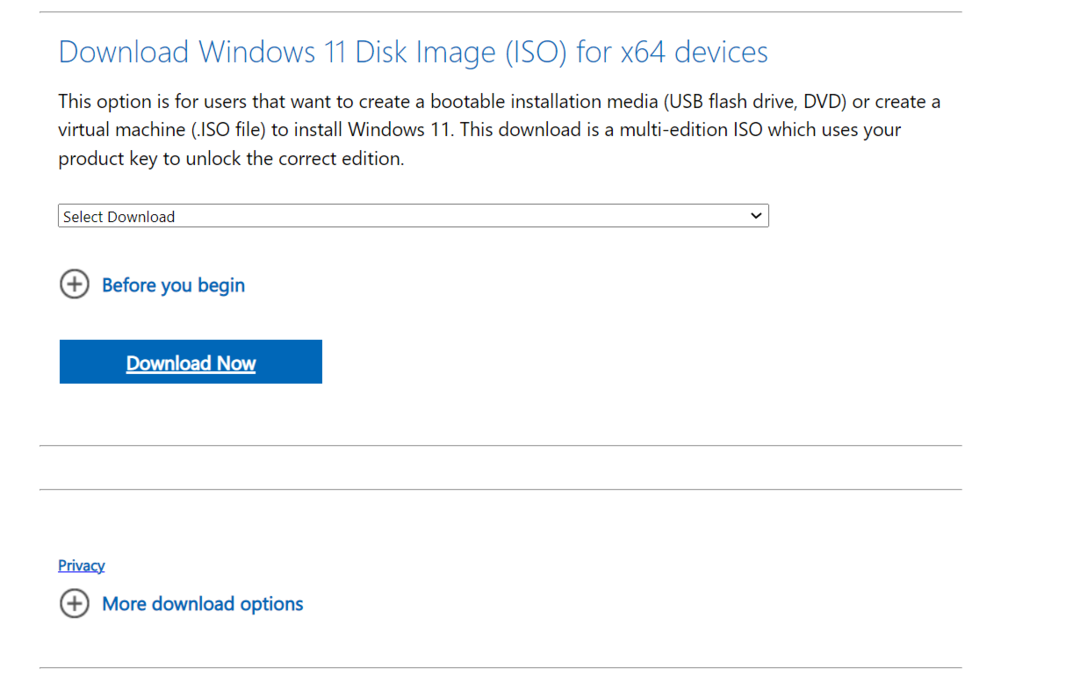
- Сада двапут кликните на ИСО и покрените сетуп.еке фајл.
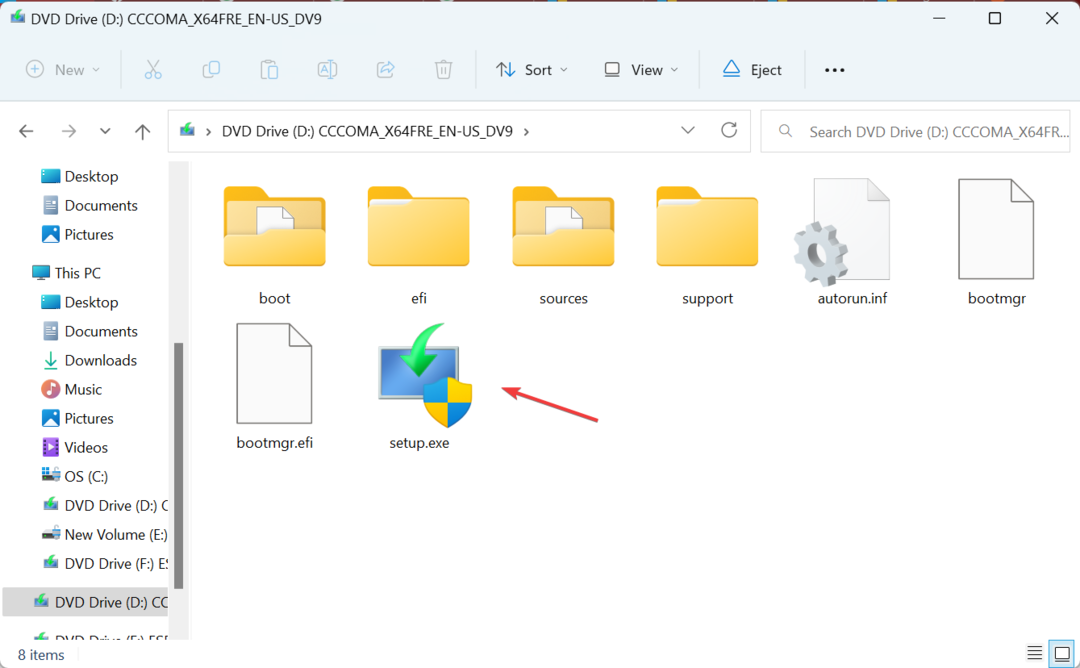
- Кликните да у промпту.
- Кликните на Следећи да наставите.
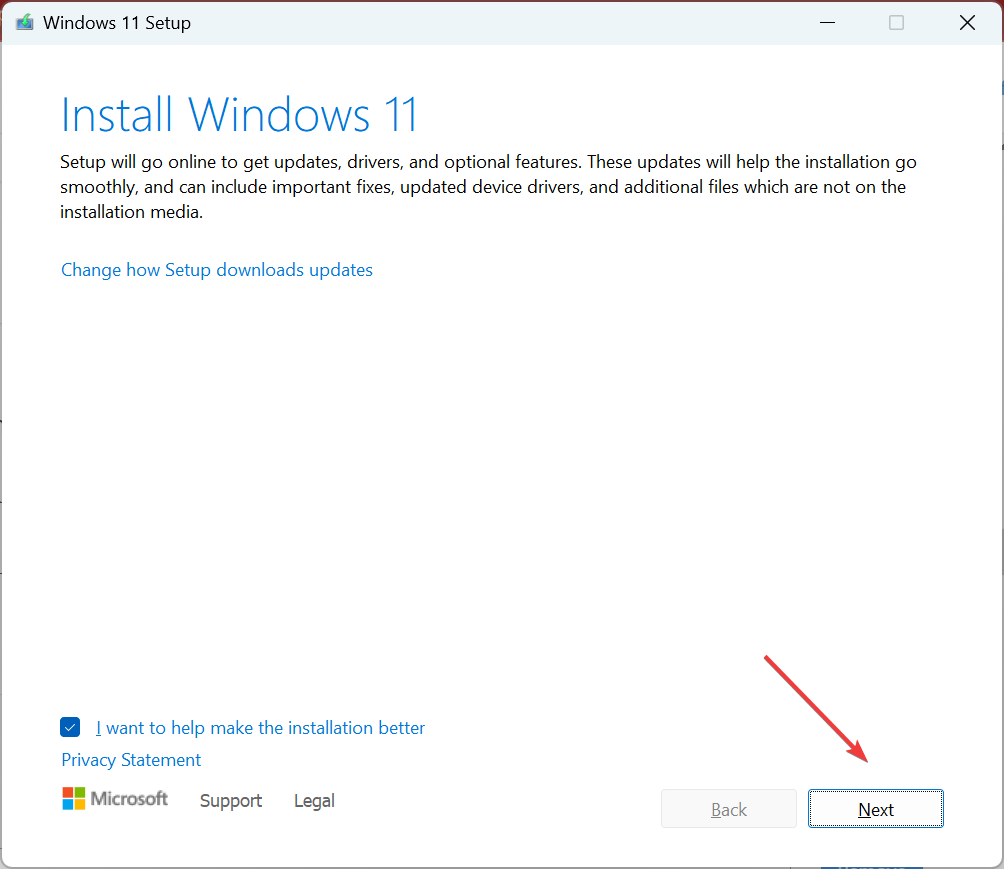
- Сада, кликните Прихвати да прихватите услове лиценцирања компаније Мицрософт.
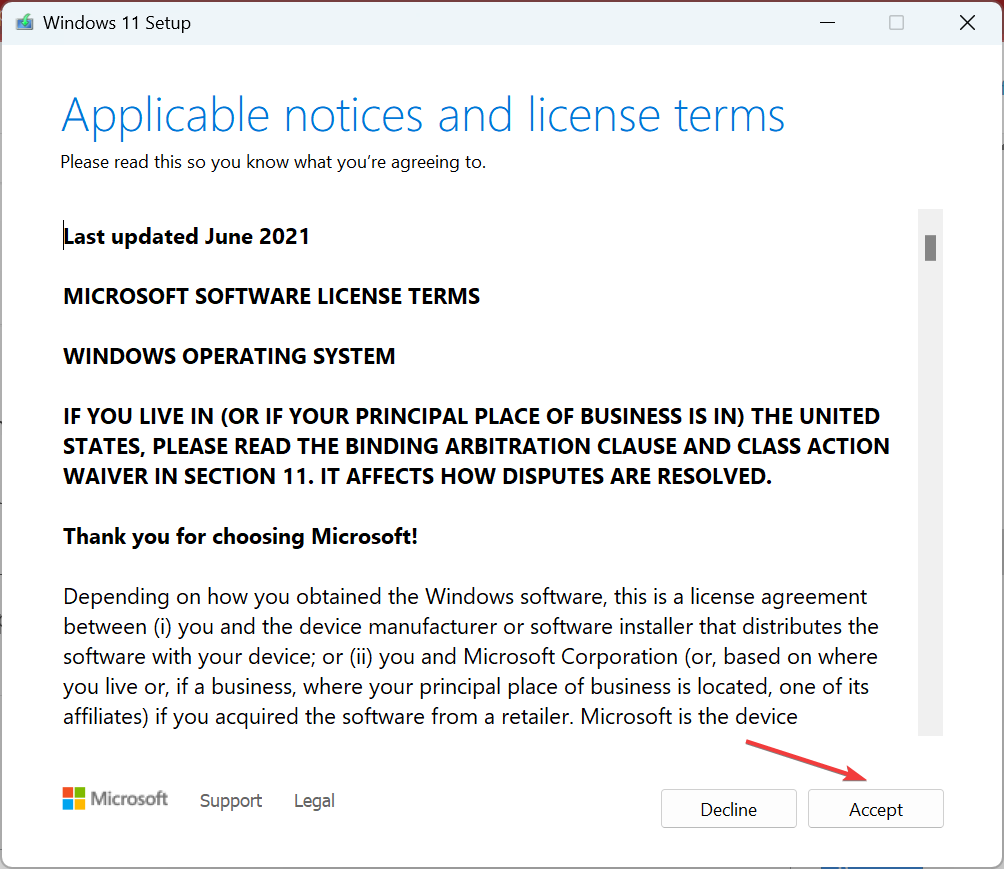
- На крају, проверите да ли подешавање гласи, Чувајте личне датотеке и апликације, а затим кликните на Инсталирај, и сачекајте да се процес заврши.
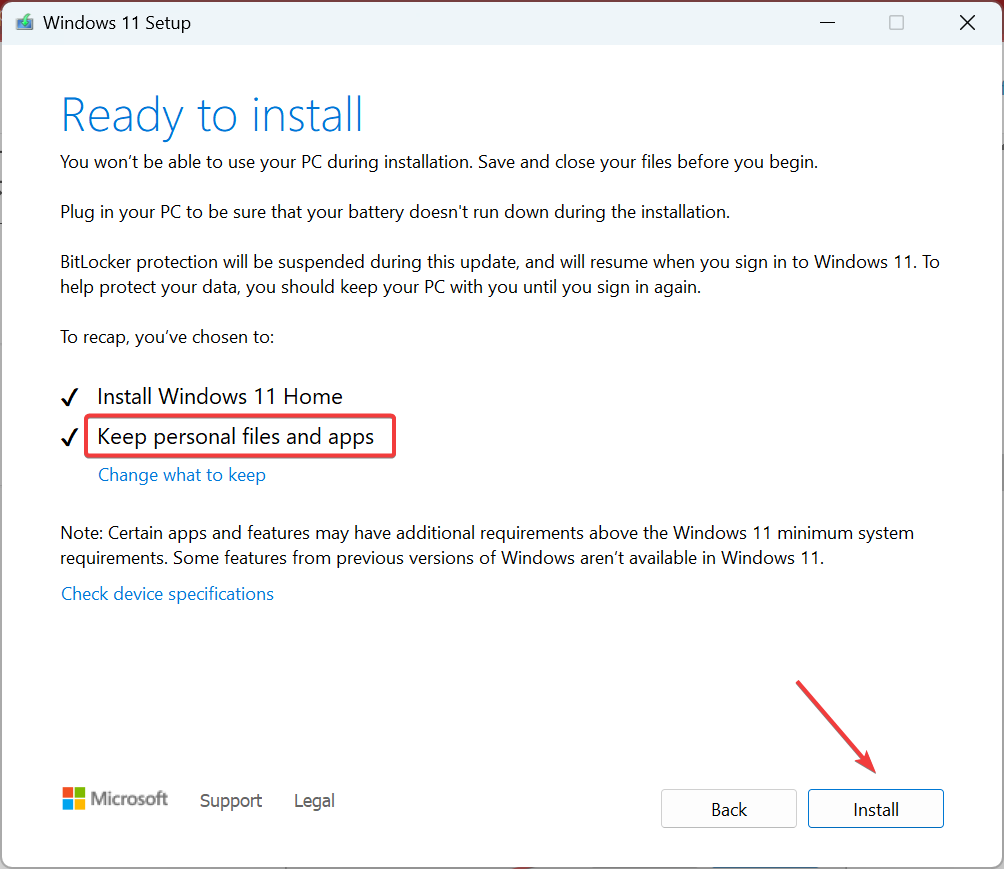
Ако ништа раније није функционисало, последња опција је да извршите надоградњу на месту како бисте елиминисали све проблеме у вези са Виндовсом који покрећу 0кц000012д грешка у апликацији. Запамтите, ово неће утицати на личне датотеке или инсталиране апликације.
И пре него што одете, проверите неколико брзих савета за оптимизовати рачунар за играње игара и учините да Виндовс ради брже.
За било каква питања или да бисте поделили своје решење, оставите коментар испод.
И даље имате проблема?
СПОНЗОРИСАНИ
Ако горњи предлози нису решили ваш проблем, ваш рачунар може имати озбиљније проблеме са Виндовс-ом. Предлажемо да изаберете решење све у једном, као што је Фортецт да ефикасно решите проблеме. Након инсталације, само кликните на Прикажи и поправи дугме, а затим притисните Започните поправку.

![МТГ Арена грешка „неважећа командна линија“ [Решено]](/f/4f75bd95ab9ce52826bfc1312f35b70e.jpg?width=300&height=460)
